Cara mengembalikan obrolan WhatsApp lama tanpa Google Drive
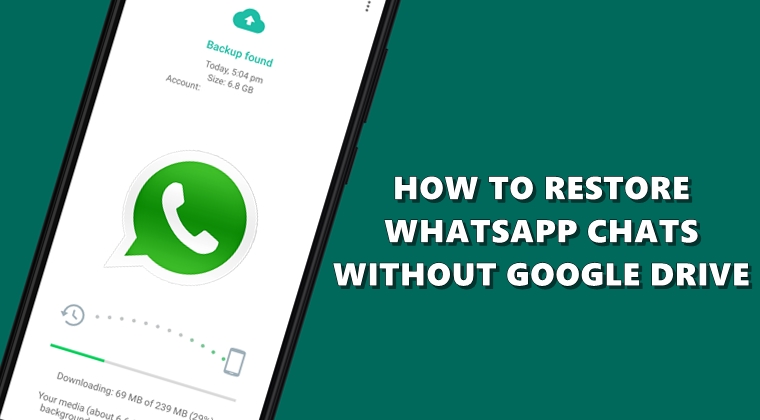
Misalkan Anda telah membeli smartphone Android baru dan ingin mengembalikan pesan WhatsApp lama dari perangkat sebelumnya. Aplikasi ini menyediakan fitur yang cukup praktis untuk melakukannya. Yang harus Anda lakukan adalah memasukkan perangkat seluler Anda dan WhatsApp akan memberikan opsi untuk memulihkan cadangan terbaru Anda dari Google Drive. Tetapi bagaimana jika Anda tidak memiliki koneksi internet yang layak? Nah, dalam kasus-kasus itu, mungkin perlu waktu lama dalam melaksanakan tugas tersebut. Karenanya hari ini kita akan membahas metode menarik untuk memulihkan obrolan WhatsApp lama Anda tanpa menggunakan Google Drive. Jadi tanpa basa-basi lagi, mari kita mulai dengan panduan ini. Pada catatan itu, jangan lupa untuk memeriksa 25 Tip dan Trik WhatsApp.
Kembalikan obrolan WhatsApp lama tanpa menggunakan Google Drive
Sebelum mengatur WhatsApp di ponsel cerdas baru Anda, beberapa pekerjaan harus dilakukan pada ponsel lama Anda. Luncurkan semua file explorer di smartphone lama Anda dan menuju Penyimpanan Internal. Lalu navigasikan ke Ada apa > Basis data dan Anda akan melihat semua cadangan obrolan berbaring di sana. Untuk memeriksa tanggal pencadangan, buka bagian properti pencadangan individual dan lihat nama lengkapnya. Ini akan menjadi sesuatu di sepanjang baris pada msgstore-date.db.crypt (contoh: msgstore-2020-02-17.db.crypt)
Namun, jika Anda perhatikan bahwa cadangannya bukan yang terbaru, maka Anda dapat membuat yang baru melalui Pengaturan > Obrolan > Cadangan obrolan > Cadangkan (jika Anda memiliki konektivitas internet yang layak. Jika tidak, lanjutkan dengan langkah-langkah untuk memulihkan obrolan WhatsApp menggunakan cadangan apa pun yang terakhir disimpan di dalam folder Databases). Untuk membuat cadangan baru, buka Ada apa > Pengaturan > Obrolan > Cadangan obrolan > Cadangkan.
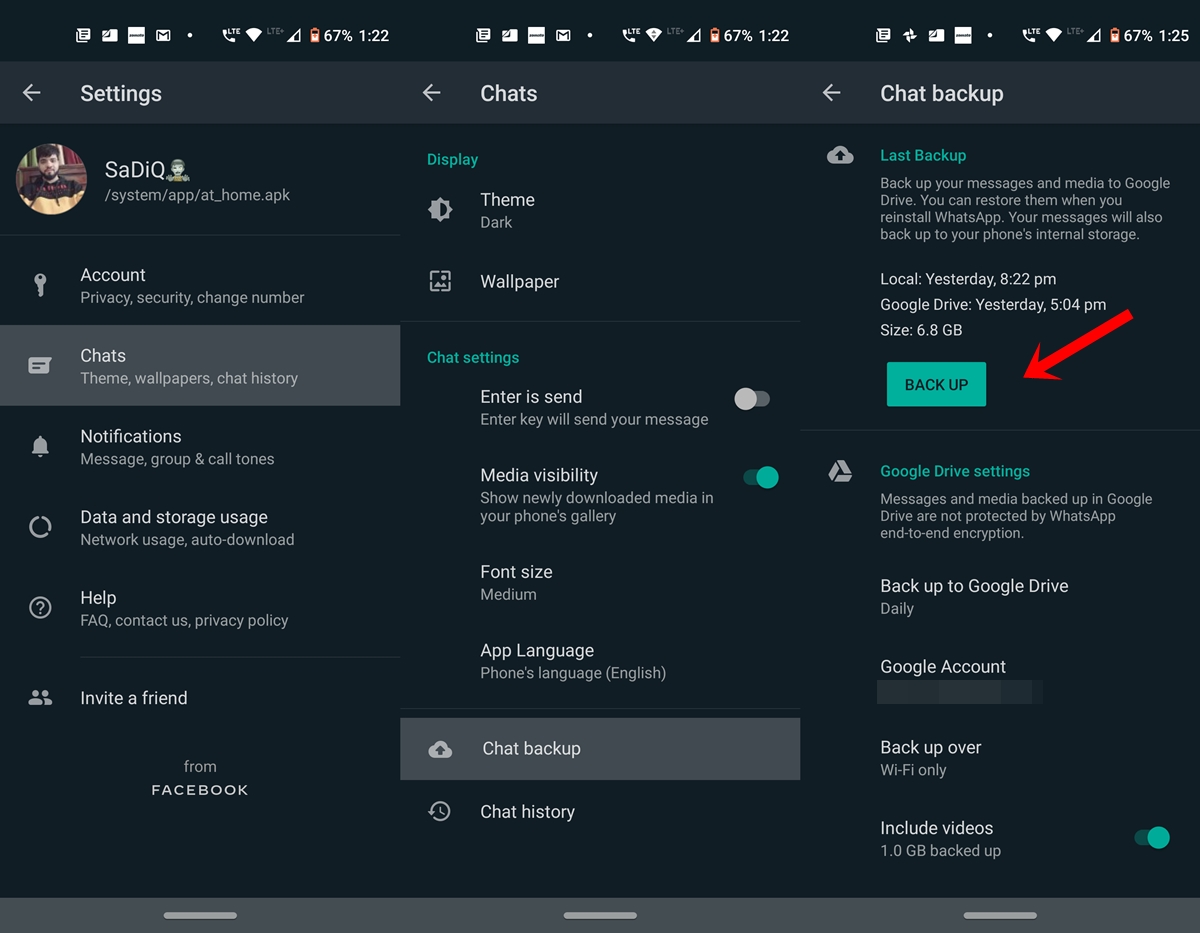
Sekarang, jika smartphone lama dan baru mendukung kartu MicroSD, salin obrolan Anda ke kartu memori. Pilihan lain termasuk menggunakan kabel USB OTG dan pen drive. Jika tidak ada yang berhasil, cukup transfer obrolan WhatsApp yang diperlukan ke PC Anda melalui kabel USB dan kemudian ke perangkat baru Anda. Setelah selesai, ikuti petunjuk di bawah ini untuk memulihkan obrolan WhatsApp lama tanpa Google Drive. Apalagi Anda juga bisa mendapatkannya Facebook-seperti ChatHeads untuk WhatsApp. Lihatlah panduan kami untuk tahu lebih banyak.
Cara Mengembalikan Obrolan WhatsApp Lama
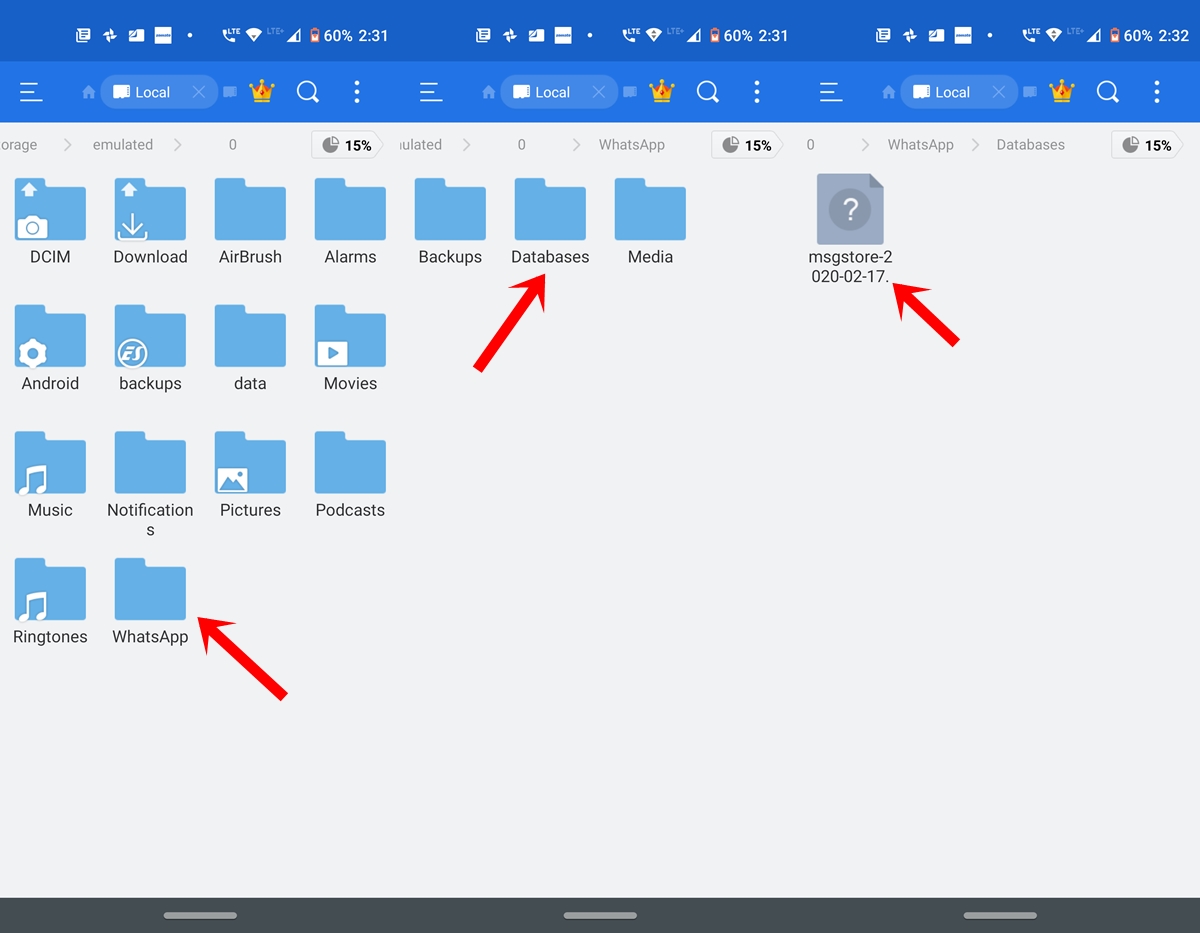
- Install Ada apa pada ponsel cerdas baru Anda, tetapi belum membukanya.
- Dengan bantuan penjelajah file apa pun, buka Penyimpanan internal > Ada apa > Basis data. Pada beberapa perangkat, Anda mungkin tidak menemukan folder Database. Bukan masalah, Anda bisa membuatnya secara manual dan melanjutkan.
- Sekarang, untuk mengembalikan obrolan Whatsapp, salin dari perangkat lama Anda dan rekatkan di dalam folder Database pada ponsel cerdas Anda yang baru.
- Luncurkan aplikasi, masukkan nomor telepon dan WhatsApp sekarang akan mengembalikan cadangan lokal (mis. Yang tersimpan di perangkat Anda). Ketuk saja Mengembalikan dan tunggu sampai prosesnya selesai.
Itu dia. Anda telah berhasil memulihkan obrolan WhatsApp tanpa menggunakan Google Drive. Namun, dalam beberapa kasus, WhatsApp mungkin mengenali cadangan yang disimpan di Google Drive daripada yang lokal. Jika itu masalahnya, maka cobalah perbaikan di bawah ini.
Memperbaiki Masalah Pemulihan
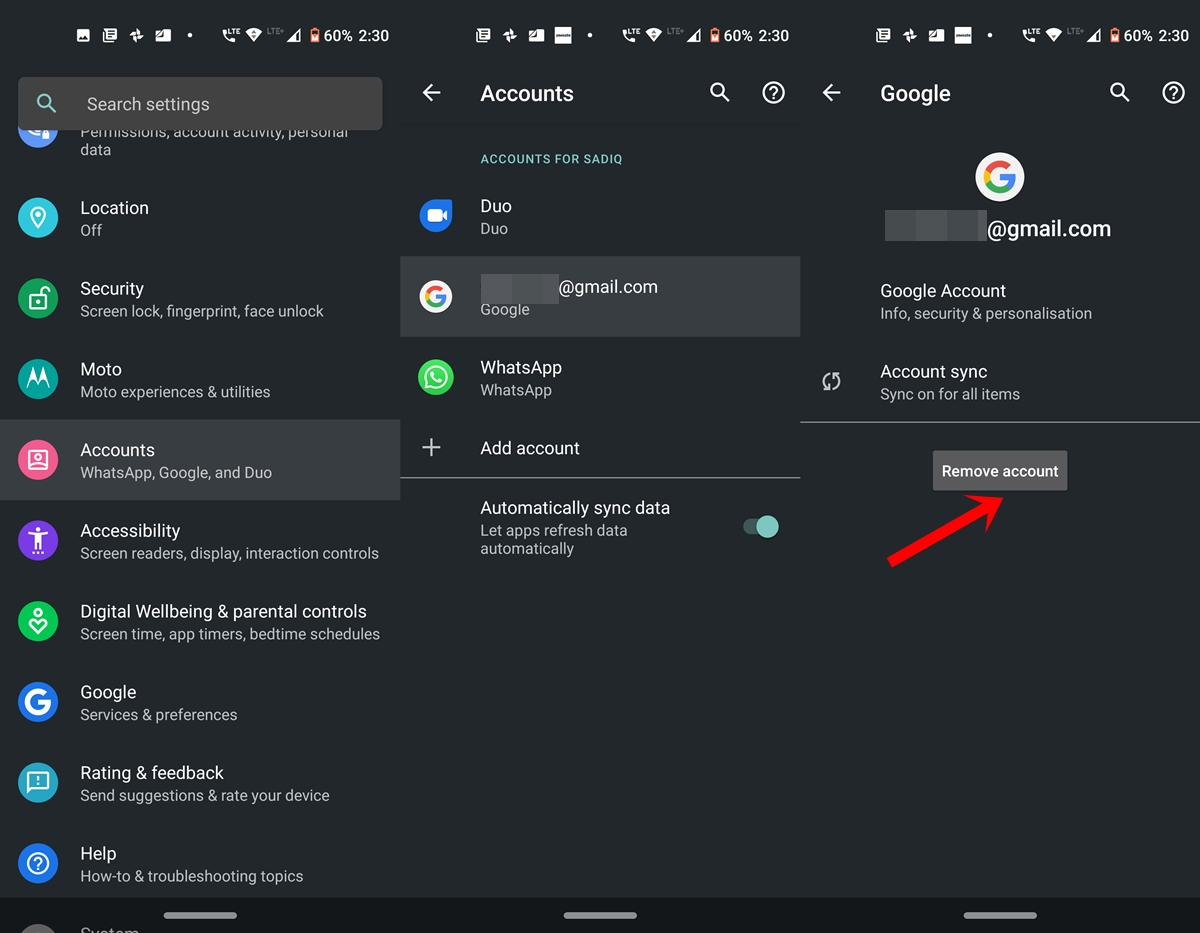
Masalah ini muncul karena WhatsApp dapat menemukan salah satu salinan cadangan di server Drive. Sebagai hasilnya, ini akan memberikan prioritas pada cadangan Drive daripada yang lokal. Dalam hal ini, hanya ada satu perbaikan yang bisa Anda coba untuk mengembalikan obrolan WhatsApp lama. Kepala ke Pengaturan > Akun dan menghapus Akun Google yang terkait dengan Drive.
Namun, hal itu juga akan menghapus pesan, kontak, dan data lainnya dari ponsel. Jadi pastikan semuanya didukung sesuai sebelum Anda melanjutkan. Dan setelah Anda selesai dengan panduan ini, Anda dapat dengan mudah menambahkan kembali akun itu dan semua data Anda lagi akan disinkronkan ke perangkat Anda.
Sekarang setelah Anda menghapus akun, hapus instalan WhatsApp juga. Sekarang instal kembali dan atur WhatsApp. Kali ini aplikasi akan secara otomatis mengambil cadangan yang disimpan di folder Database perangkat.
Dengan itu, kami menyimpulkan panduan tentang cara mengembalikan obrolan WhatsApp tanpa menggunakan Google Drive. Jika Anda masih mengalami masalah, masukkan pertanyaan Anda di bagian komentar di bawah ini. Selain itu, jangan lupa untuk membagikan panduan ini dengan orang lain dan buat mereka mengetahui trik praktis ini.




